Як зробити бумеранг на Snapchat
Що потрібно знати
- Запишіть відео Snapchat як зазвичай і виберіть Відскок опцію з правого боку екрана
- Перетягніть поле Bounce на часовій шкалі відео, щоб вибрати розділ, який буде бумерангом.
- Виберіть зберегти, Розповідь, або Відправити щоб експортувати або опублікувати ваше відео Snapchat Bounce.
Snapchat Bounce — це коротке відео, яке циклічно перемикається вперед і назад, відтворюється як зазвичай, а потім швидко повертається назад, коли дійде до кінця. На цій сторінці описано, як створити відео Bounce у програмі Snapchat на iPhone. Ця функція недоступна в програмі Android, але ми покажемо вам обхідний шлях.
Як ви передаєте відео на Snapchat на iPhone?
Ось як використовувати функцію Snapchat Bounce на iPhone.
Відкрийте програму Snapchat на своєму iPhone і довго натисніть кнопка запису кола щоб записати відео як зазвичай.
-
Проведіть пальцем угору по стовпчику значків у правій частині екрана, доки не побачите піктограму, схожу на дві стрілки, що утворюють коло.

Цей значок зазвичай знаходиться внизу стовпця, і його можна викликати
Snap Timer, Петля, або Відскок залежно від того, як ви раніше використовували Snapchat. Торкніться піктограми, щоб перейти до різноманітних функцій. Зупиніть раз слово Відскок з'являється.
-
На часовій шкалі відео має з’явитися біле поле. Перетягніть його до тієї частини відео, яку ви хочете використовувати як відскок.
Ваш Snapchat Bounce автоматично переглядатиметься на екрані, коли ви перетягуватимете поле. Вам не потрібно зберігати або публікувати відмову, щоб побачити її.
-
Коли ви задоволені своїм Snapchat Bounce, виберіть один із таких варіантів:
- зберегти: Це експортує файл на ваш смартфон як відеофайл.
- Розповідь: ця опція відкриває різноманітні параметри Snapchat Story.
-
Відправити: це дозволить вам переслати відео другу Snapchat у повідомленні.

-
Якщо ви вибрали Розповідь, вам буде запропоновано такі три варіанти:
- Прожектор: ця опція надсилає ваш Bounce до каналу Spotlight Snapchat, щоб його могли побачити всі, хто переглядає цей канал.
- Моя історія: Це опублікує відео Bounce як історію у вашому профілі Snapchat.
- Snap Map: ця опція опублікує вашу історію на карті Snapchat, щоб інші бачили, коли вони досліджують ваше поточне місцезнаходження.
Виберіть одну, дві або всі потрібні опції.
Виберіть Надіслати.
-
Щоб переглянути опубліковане повідомлення Bounce, виберіть зображення попереднього перегляду маленького кола у верхньому лівому куті.

-
Виберіть Моя історія.
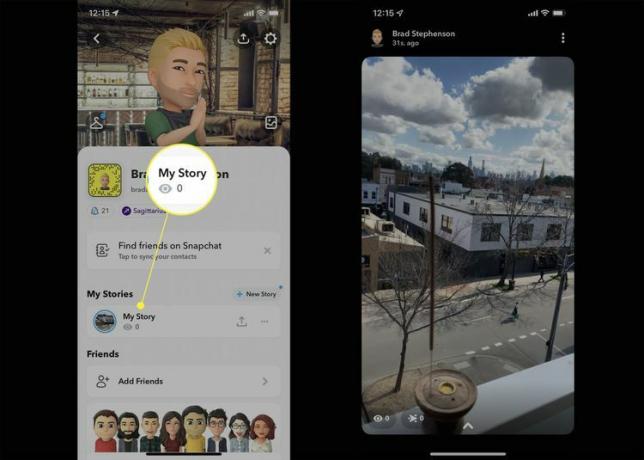
Чи можливий бумеранг у Snapchat на Android?
На жаль, функція Bounce недоступна в програмі Snapchat на смартфонах і планшетах Android. Однак ви все одно можете опублікувати відео, яке виглядає як Bounce, але цей процес вимагає трохи більше зусиль.
Все, що вам потрібно зробити, це зробити відео Boomerang в Instagram, зберегти відео «Бумеранг». на пристрій Android, а потім завантажте збережене відео в Snapchat. Завантажений Instagram Boomerang виглядатиме так само, як Snapchat Bounce.
Як зробити бумеранг на Snapchat
Відмов у Snapchat це те саме, що Boomerang в Instagram. Функція редагування відео просто має власний бренд, оскільки вона знаходиться в іншій програмі. Якщо ви хочете зробити Boomerang на Snapchat, просто зробіть Bounce. Це те саме.
Бумеранг, відскок, петля та повторення – це одне й те саме?
Boomerang від Instagram і Bounce від Snapchat — це однакові функції. Відскок або бумеранг — це коли відео відтворюється як зазвичай, але коли воно доходить до кінця, одразу починає відтворюватися у зворотному напрямку, доки не повернеться до початку. Потім відео відтворюється безкінечно. Наприклад, відео Bounce, де людина падає, показує, як вона падає на землю, а потім повертається назад, щоб стояти, перш ніж знову впасти.
Відео, яке зациклюється або повторюється, повертається до початку відео та автоматично починає відтворення знову, коли воно закінчиться. Додавання ефекту циклу або повтору до відео в програмі, як-от Snapchat, не змінює відзнятий матеріал. Наприклад, у циклічному відео, де людина падає, чоловік падає кілька разів. Не було б перевернутого кадру, на якому він пливе вгору під час перемотування.
Подібний термін Replay стосується повторний перегляд відео в Snapchat після закінчення терміну його дії або було пропущено.
FAQ
-
Як провести опитування в Snapchat?
Щоб провести опитування щодо вашої історії Snapchat, запустіть Snapchat і зробіть або завантажте фотографію. Виберіть наклейка кнопку та виберіть Опитування. Введіть запитання, щоб пояснити ваше опитування, а потім натисніть Моя історія. Опитування буде у вашій історії протягом 24 годин.
-
Як додати посилання на Snapchat?
до додати посилання на Snapchat, зробіть фотографію чи відео, як зазвичай. Торкніться Посилання у меню праворуч і додайте URL-адресу. Ви побачите a Мій буфер обміну Примітка; кран Дозволити щоб переглянути посилання, і торкніться посилання, щоб додати його до Введіть URL-адресу поле. Торкніться Приєднати до Snap щоб додати його до свого Snap.
